win11查看激活时间的步骤 windows11怎样查看激活时间
更新时间:2022-02-28 16:06:00作者:huige
不管是安装什么操作系统,都是需要进行激活才可以使用全部功能的,然而有的激活是永久激活,有的180天的批量激活,很多win11系统用户不知道要怎么查看激活时间,我们可以通过运行命令来进行查看,本文这就给大家带来windows11查看激活时间的详细方法吧。
推荐:免激活win11系统下载
具体步骤如下:
1、右键点击桌面左下角的“Windows徽标”,然后在弹出菜单中选择“运行”菜单项。
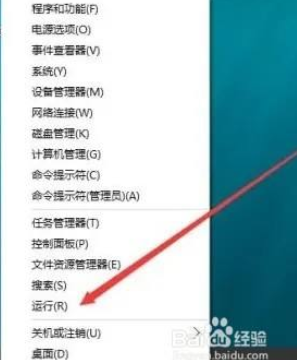
2、在打开的运行对话框中输入slmgr.vbs -xpr命令,点击确定按钮。
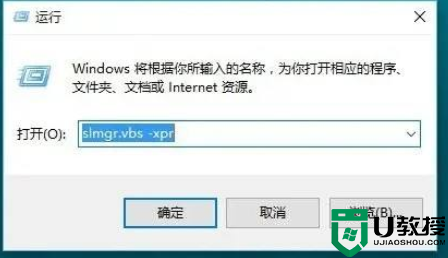
3、这时就会弹出是否永久激活的窗口,小编的是批量激活,只有180天的时间,如果是永久激活的话,就会在窗口中显示永久激活的字样。

4、接下来我们看一下激活的详细信息,在运行对话框中输入“slmgr.vbs -dlv”,然后点击确定按钮。
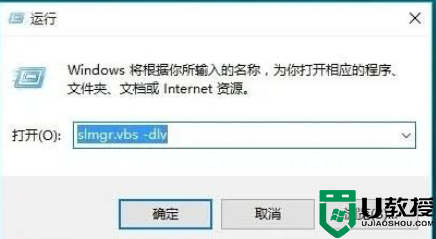
5、这时就会弹出激活的一些详细信息,我们可以通过该窗口了解激活的详细情况。
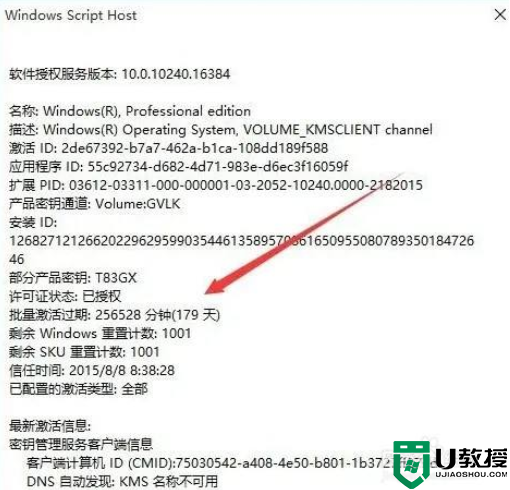
上述给大家讲解的就是windows11怎样查看激活时间的详细内容,如果你有需要的话,可以学习上面的方法步骤来进行查看就可以了。
win11查看激活时间的步骤 windows11怎样查看激活时间相关教程
- win11如何查看激活状态 win11查看激活状态的步骤
- 如何判断win11是否激活 查看win11系统是否激活的步骤
- win11怎么查看激活信息 win11激活信息查询方法
- win11如何查看激活 win11怎么看激活状态
- win11怎么看激活状态 如何查看win11激活状态
- Win11系统电池剩余使用时间怎么查看 win11查看电池剩余使用时间的步骤
- 已激活Win11系统如何查看密钥 查看win11系统激活密钥的两种方法
- 怎么查win11系统是不是永久激活 快速查看win11系统是不是永久激活的技巧
- win11数字激活权利怎么激活 win11系统数字激活详细步骤
- win11跳过联网激活的步骤 win11激活怎么跳过联网
- Windows 11系统还原点怎么创建
- win11系统提示管理员已阻止你运行此应用怎么解决关闭
- win11internet选项在哪里打开
- win11右下角网络不弹出面板
- win11快捷方式箭头怎么去除
- win11iso文件下好了怎么用
热门推荐
win11系统教程推荐
- 1 windows11 中文怎么设置 win11语言设置中文的方法
- 2 怎么删除win11系统的所有无用文件 Win11删除多余系统文件的方法
- 3 windows11 任务栏设置全透明方法 win11任务栏全透明如何设置
- 4 Win11系统搜索不到蓝牙耳机设备怎么回事 window11搜索不到蓝牙耳机如何解决
- 5 win11如何解决任务管理器打不开 win11任务管理器打不开解决教程
- 6 win11序列号激活码2022年最新永久 免费没过期的win11激活码大全
- 7 win11eng键盘不好用怎么删除 详解删除win11eng键盘的方法
- 8 Win11时间图标不见的两种恢复方法
- 9 win11安装不上Autocad软件怎么回事 win11安装不上Autocad软件的处理方法
- 10 万能的Win11专业版激活码大全 Win11专业版激活密钥神key

